Перед тем, как продать свой телефон, важно обеспечить защиту своих личных данных и сохранить конфиденциальность. Одним из самых эффективных способов достичь этой цели является сброс телефона к заводским настройкам.
Сброс телефона подразумевает удаление всех приложений, фотографий, видеозаписей и другой информации, которая может быть связана с вашим профилем и аккаунтом. Важно понимать, что этот процесс не может быть отменен, поэтому перед тем, как начать, убедитесь, что вы сохранили все необходимые данные.
Для сброса телефона к заводским настройкам перейдите в меню "Настройки". После этого выберите раздел "Сброс" или "Общие настройки". В зависимости от модели вашего телефона, название этой функции может варьироваться. Затем выберите опцию "Сброс до заводских настроек".
При этом все ваши личные данные будут удалены и не могут быть восстановлены. Поэтому настоятельно рекомендуется сделать резервную копию всех важных файлов и информации, которую вы хотите сохранить. После подтверждения операции, ваш телефон будет перезагружен и будет готов к новому использованию.
Подготовка телефона к продаже: как сбросить его к заводским настройкам

Если вы планируете продать свой телефон или отдать его кому-то еще, важно убедиться, что все ваши личные данные будут удалены перед передачей устройства. Для этого необходимо сбросить телефон к заводским настройкам, чтобы все ваши личные настройки и информация были удалены.
Шаг 1: Создайте резервную копию данных
Перед началом процесса сброса телефона рекомендуется создать резервную копию всех ваших данных, таких как контакты, фотографии, видео и другие. Это позволит вам не потерять важные файлы и информацию при сбросе устройства.
Шаг 2: Отключите учетную запись Google
Если ваш телефон работает на операционной системе Android, важно отключить учетную запись Google перед сбросом на заводские настройки. Для этого перейдите в меню "Настройки", затем выберите "Учетные записи" и найдите свою учетную запись Google. Нажмите на нее и выберите "Удалить аккаунт".
Шаг 3: Сброс телефона к заводским настройкам
А теперь самый важный шаг - сбросить телефон к заводским настройкам. На большинстве устройств это можно сделать следующим образом:
- Перейдите в меню "Настройки".
- Выберите раздел "Система" или "Общие настройки".
- Найдите опцию "Сброс" или "Сбросить устройство".
- Выберите опцию "Сбросить все данные" или "Сбросить настройки".
- Подтвердите свой выбор и дождитесь завершения процесса.
Шаг 4: Удаление всех данных
После завершения сброса телефона к заводским настройкам, важно убедиться, что все данные были полностью удалены с устройства. Для проверки можно выполнить следующие действия:
- Перезагрузите телефон и пройдите первоначальную настройку.
- Проверьте наличие ваших личных файлов, контактов и другой информации на устройстве. Они должны быть полностью удалены.
- Убедитесь, что учетная запись Google была удалена и не связана с вашим устройством.
Шаг 5: Контрольная проверка перед продажей
Перед передачей вашего телефона новому владельцу, рекомендуется выполнить контрольную проверку, чтобы убедиться, что все подготовительные шаги были выполнены правильно:
- Попробуйте войти в учетную запись Google. Она не должна быть доступна после сброса устройства.
- Убедитесь, что все ваши личные данные и файлы были полностью удалены.
- Проверьте, что устройство находится в режиме работы "как новый" и готово к использованию новым владельцем.
Сброс телефона к заводским настройкам перед продажей - это важный шаг для защиты ваших личных данных и предотвращения их использования несанкционированными лицами. Следуя данной инструкции, вы сможете гарантировать, что ваш телефон будет безопасно передан новому владельцу и все ваши данные будут удалены.
Шаг 1. Проверьте, что все данные сохранены
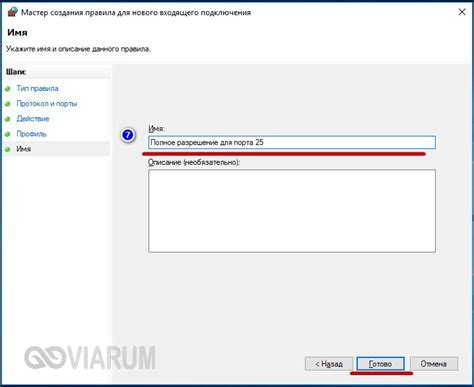
Перед сбросом телефона к заводским настройкам убедитесь, что все ваши данные сохранены. При сбросе устройства все личные файлы, фотографии, сообщения и контакты будут удалены без возможности восстановления. Поэтому следует сделать резервную копию всех важных данных.
Вы можете сохранить данные на своем компьютере, используя программы для резервного копирования или облачное хранилище, такое как Google Drive или iCloud. Перед сбросом также рекомендуется экспортировать контакты, чтобы затем легко импортировать их на новое устройство.
Примечание: Если вы забыли сохранить данные, не сбрасывайте телефон к заводским настройкам!
Если все данные, включая фотографии, видео, музыку, документы и другие файлы, успешно сохранены на другом устройстве или в облаке, можно переходить к следующему шагу по сбросу телефона к заводским настройкам.
Шаг 2. Отключитесь от аккаунтов
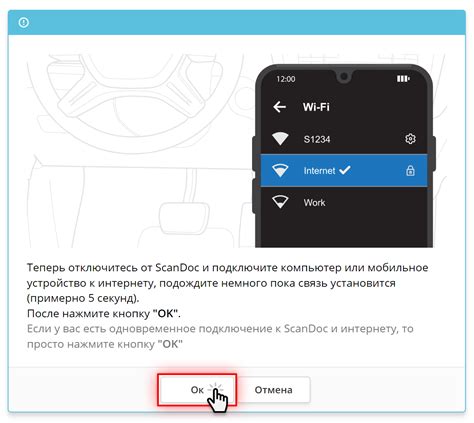
Перед сбросом телефона к заводским настройкам необходимо отключиться от всех аккаунтов, связанных с устройством. Это важно для обеспечения безопасности ваших личных данных и предотвращения их несанкционированного доступа.
Вот несколько шагов, которые нужно выполнить, чтобы отключиться от аккаунтов:
- Перейдите в настройки телефона. Обычно иконка настроек выглядит как шестеренка и находится на рабочем столе или в списке приложений.
- Прокрутите список настроек и найдите вкладку "Аккаунты" или "Учетные записи". Нажмите на нее.
- В открывшемся окне вы увидите список всех аккаунтов, привязанных к вашему устройству. Нажмите на каждый аккаунт по очереди, чтобы открыть его настройки.
- В настройках аккаунта найдите опцию "Удалить аккаунт" или "Отключить аккаунт". Нажмите на нее.
- Вам может потребоваться ввести пароль от аккаунта или подтвердить операцию посредством ввода кода, отправленного на вашу электронную почту или номер телефона.
- Повторите шаги 3-5 для каждого аккаунта, привязанного к вашему телефону.
После того, как вы отключитесь от всех аккаунтов, ваш телефон будет готов к сбросу к заводским настройкам.
Шаг 3. Заблокируйте экран с использованием пароля
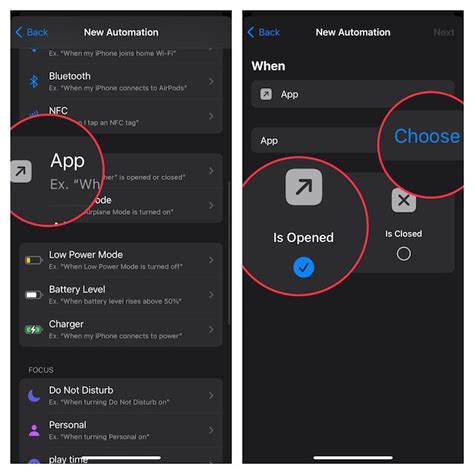
Чтобы обеспечить максимальную безопасность данных на вашем телефоне перед его продажей, рекомендуется установить пароль на экран блокировки. Это позволит предотвратить несанкционированный доступ к вашей личной информации.
Чтобы установить пароль на экране блокировки, перейдите в настройки телефона и найдите раздел "Безопасность" или "Защита". В этом разделе выберите опцию "Экран блокировки" или "Блокировка экрана". Здесь вы сможете выбрать различные способы блокировки экрана, такие как пароль, PIN-код или же использовать отпечаток пальца.
Выберите опцию "Пароль" и следуйте инструкциям на экране. Введите желаемый пароль, состоящий из цифр, букв или символов. Не забудьте записать этот пароль или запомнить его, чтобы в дальнейшем иметь доступ к устройству.
После установки пароля на экран блокировки, ваш телефон будет защищен от несанкционированного доступа. Обязательно проверьте, что пароль работает корректно и вы можете разблокировать устройство перед продажей.
Шаг 4. Сброс телефона к заводским настройкам
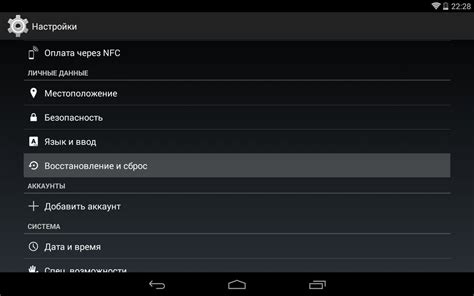
Для выполнения данного шага следуйте этим простым инструкциям:
- Проверьте резервную копию данных: Прежде чем сбрасывать телефон, убедитесь, что у вас есть резервная копия всех важных данных, таких как контакты, фотографии, видео и другие файлы. Вы можете создать резервную копию в облачном хранилище или на компьютере.
- Отключите аккаунты и сервисы: Войдите в настройки телефона и разлогиньтесь из всех аккаунтов, таких как Google, Apple ID, Dropbox и других сервисов, связанных с вашим телефоном. Это предотвратит доступ других людей к вашим личным данным после сброса.
- Перейдите в меню сброса: В настройках телефона найдите раздел "Сброс" или "Общие настройки". Обычно он находится в разделе "Система" или "Секретность". Здесь вы должны найти опцию "Сброс к заводским настройкам".
- Подтвердите сброс: Перед тем как выполнить сброс, система может попросить вас подтвердить свой выбор. Вам могут показаться оповещения о потере данных, поэтому будьте внимательны и убедитесь, что выполнена резервная копия всех важных файлов.
- Дождитесь завершения сброса: После подтверждения сброса, телефон начнет процесс сброса к заводским настройкам. Это может занять некоторое время, так что будьте терпеливы и не отключайте телефон до завершения процесса.
Поздравляю! Ваш телефон теперь полностью сброшен к заводским настройкам. Теперь вы можете продать его безопасно, потому что все ваши личные данные удалены.
Конечно, перед продажей рекомендуется проверить, что все ваши данные и настройки были действительно удалены. Вы можете включить телефон и пройти начальную настройку, чтобы убедиться, что никакие данные не остались на устройстве.
Обратите внимание: после сброса к заводским настройкам вы не сможете восстановить удаленные данные. Будьте осторожны и убедитесь, что не забыли сохранить все важные файлы!
Шаг 5. Подготовка к продаже

После выполнения всех предыдущих шагов, ваш телефон совершенно готов к продаже. Однако, перед тем как отдать его новому владельцу, рекомендуется выполнить несколько дополнительных действий:
Удалите все свои персональные данные с телефона, чтобы предотвратить возможность их восстановления покупателем. Для этого воспользуйтесь функцией «Сброс настроек» или «Сброс до заводских настроек» в меню настройки устройства.
Изъять SIM-карту и карту памяти из телефона. Это позволит сохранить конфиденциальные данные и контакты в безопасности.
Очистите телефон от пыли и загрязнений, чтобы он выглядел максимально привлекательным для потенциальных покупателей. Для этого можно использовать микрофибровую салфетку или специальные средства для очистки электроники.
Проверьте работоспособность всех функций телефона, включая экран, кнопки, камеры, микрофон и динамики. Если обнаружите какие-либо неполадки, попытайтесь их исправить или обратитесь к специалисту.
Фотографируйте ваш телефон в наилучшем свете и ракурсе для создания привлекательного объявления о продаже. При этом обязательно укажите все характеристики, состояние и комплектацию устройства.
Запакуйте телефон в надежную упаковку, чтобы он был надежно защищен во время транспортировки. Помните, что внешний вид упаковки может повлиять на решение покупателя.
Следуя указанным выше шагам, вы подготовите свой телефон к успешной продаже и обеспечите максимальную безопасность своих данных. Удачной продажи!